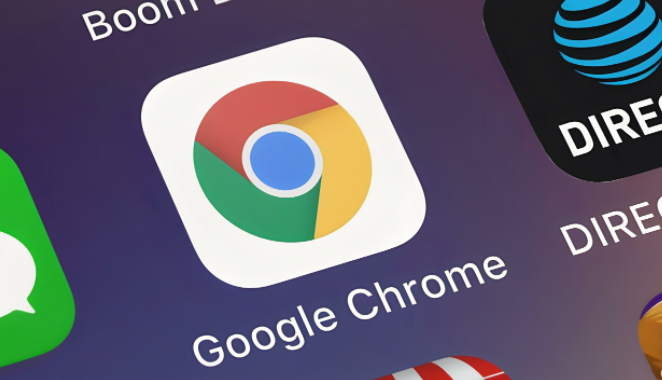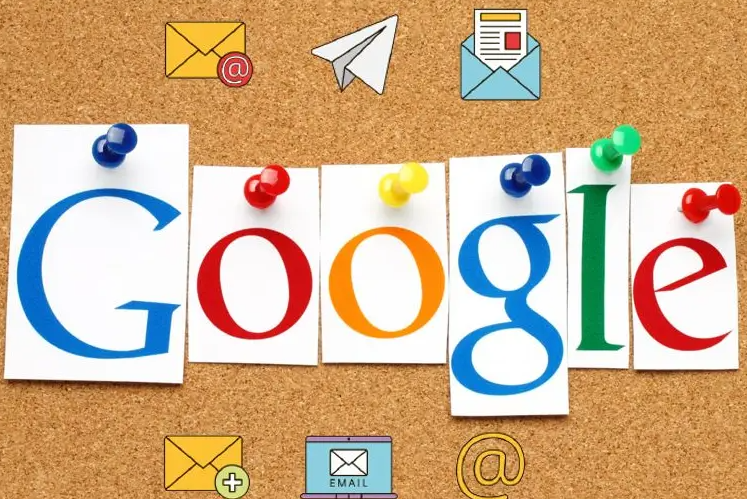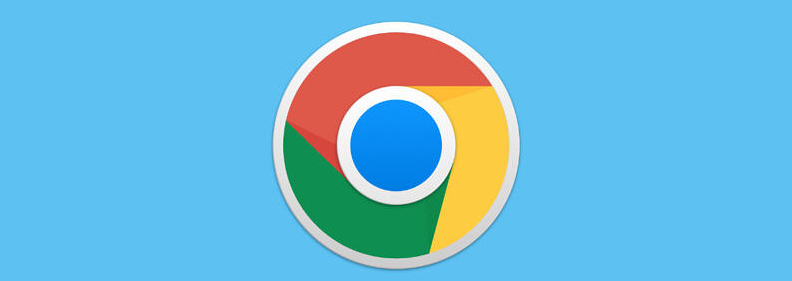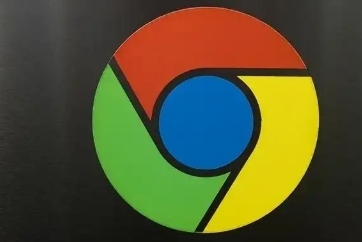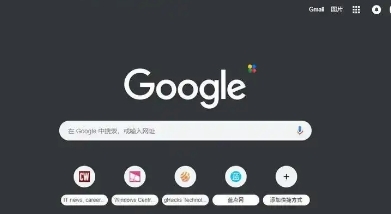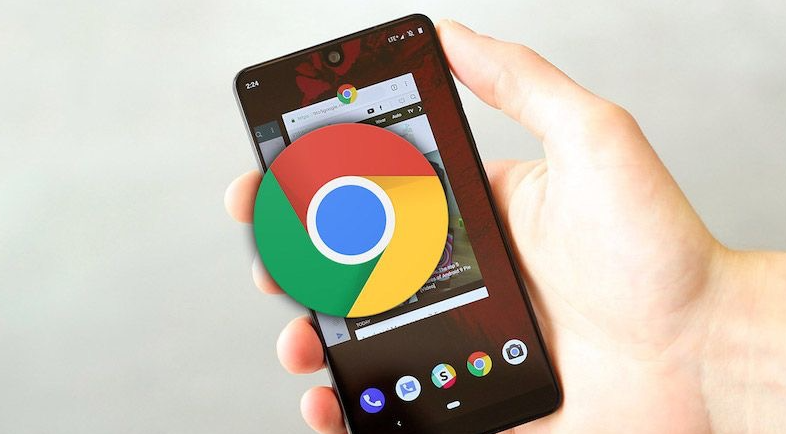教程详情

在日常使用Chrome浏览器时,我们可能会安装各种各样的扩展程序来增强浏览器的功能。然而,有时候这些扩展程序之间可能会产生冲突,导致浏览器出现各种问题,如运行缓慢、页面加载异常、功能失效等。下面将为大家介绍如何解决Chrome浏览器的扩展冲突问题。
一、确定冲突的扩展程序
1. 观察异常现象
当遇到浏览器出现异常情况时,要留意是在安装了哪些新的扩展程序之后出现的。例如,如果浏览器突然变得卡顿,或者某个特定的网页无法正常显示,而在安装某个扩展之前是正常的,那么这个新安装的扩展就很有可能是冲突的根源。
2. 逐个禁用扩展进行排查
- 打开Chrome浏览器,点击右上角的菜单按钮(三个竖点),选择“更多工具” - “扩展程序”。
- 在扩展程序页面中,会列出所有已安装的扩展。可以通过点击每个扩展旁边的开关,将其暂时禁用。
- 每次禁用一个扩展后,刷新浏览器页面,然后尝试执行之前出现异常的操作,看问题是否得到解决。如果问题消失,说明刚刚禁用的那个扩展可能就是引起冲突的程序。
二、更新或重装扩展程序
1. 更新扩展
- 如果确定了某个扩展可能与其他程序存在冲突,首先可以尝试更新该扩展。在扩展程序页面中,找到对应的扩展,查看是否有更新提示。如果有,点击“更新”按钮进行更新。开发者可能会在更新中修复一些兼容性问题或已知的冲突漏洞。
2. 重装扩展
- 如果更新后问题仍然存在,可以考虑卸载并重新安装该扩展。在扩展程序页面中,点击要卸载的扩展旁边的“移除”按钮,然后在Chrome网上应用店中搜索该扩展,重新进行安装。重新安装可以确保扩展文件的完整性和正确配置。
三、检查扩展的权限设置
1. 查看权限要求
- 某些扩展可能需要特定的权限才能正常运行,而这些权限可能会与其他扩展或浏览器本身的安全设置产生冲突。在扩展程序页面中,点击要查看的扩展,在弹出的窗口中可以看到该扩展所需的权限列表。
2. 调整权限设置
- 如果发现某个扩展的权限要求过高或不合理,可以尝试调整其权限设置。不过,这需要谨慎操作,因为错误的权限设置可能会导致扩展无法正常工作。一般来说,只保留必要的权限即可。
四、联系扩展开发者
1. 查找开发者信息
- 如果以上方法都无法解决扩展冲突问题,可以尝试联系扩展的开发者。在Chrome网上应用店中,找到对应的扩展页面,通常会有开发者的联系信息或反馈渠道。
2. 提供详细信息
- 向开发者详细描述遇到的问题,包括冲突的表现、涉及的其他扩展、操作系统和浏览器版本等信息。这样开发者才能更好地了解问题所在,并提供相应的解决方案或更新版本。
通过以上步骤,一般可以有效地解决Chrome浏览器的扩展冲突问题。在使用浏览器的过程中,要注意合理安装和管理扩展程序,避免过多不必要的扩展导致冲突和性能下降。同时,及时关注扩展的更新,以确保其与浏览器和其他程序的兼容性。